ps調(diào)出室內(nèi)美女照片
時間:2024-03-07 07:31作者:下載吧人氣:25
素材圖片主色有點(diǎn)泛白,調(diào)色的時候可以先降低圖片高光亮度,然后用曲線等給圖片增加青色和暖色,高光部分用漸變等加上橙黃色即可。
最終效果

原圖

1、打開素材圖片,創(chuàng)建可選顏色調(diào)整圖層,對黃、綠、青,白進(jìn)行調(diào)整,參數(shù)設(shè)置如圖1- 4,效果如圖5。這一步主要降低圖片高光部分的亮度。
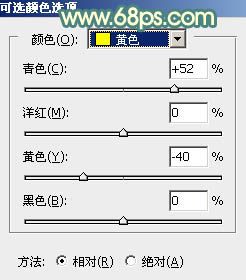
<圖1>
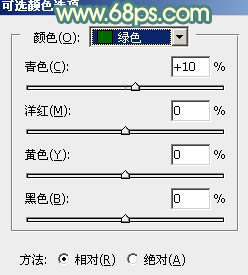
<圖2>
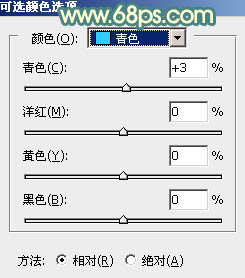
<圖3>
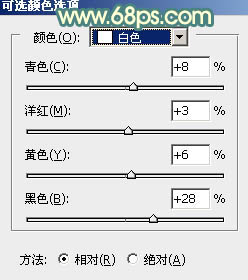
<圖4>

<圖5>
2、創(chuàng)建曲線調(diào)整圖層,對RGB、紅,藍(lán)通道進(jìn)行調(diào)整,參數(shù)設(shè)置如圖6- 8,效果如圖9。這一步把暗部顏色稍微加深,并給高光部分增加淡黃色。
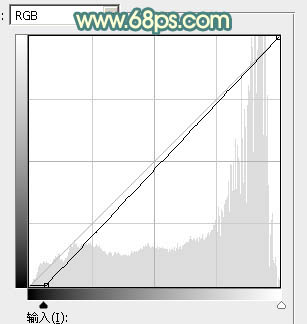
<圖6>
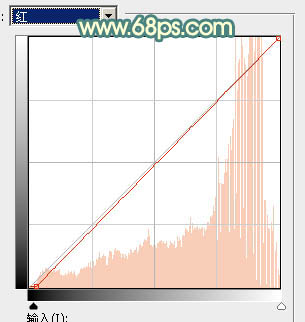
<圖7>
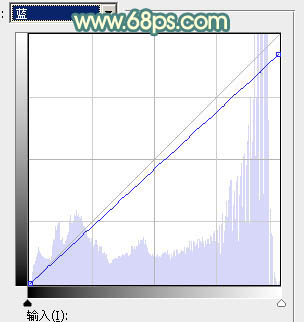
<圖8>

<圖9>
3、創(chuàng)建色相/飽和度調(diào)整圖層,對綠色進(jìn)行調(diào)整,參數(shù)及效果如下圖。這一步把圖片中的黃綠色轉(zhuǎn)為青綠色。
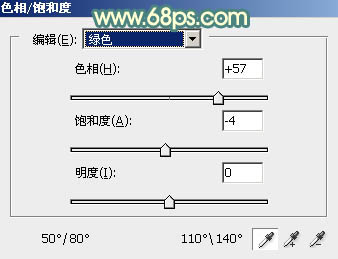
<圖10>

<圖11>
4、創(chuàng)建可選顏色調(diào)整圖層,對綠、青,白進(jìn)行調(diào)整,參數(shù)設(shè)置如圖12- 14,確定后用黑色畫筆把人物臉部擦出來,效果如圖15。
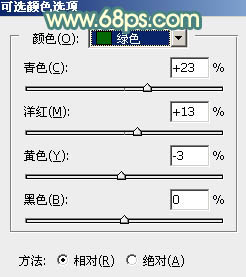
<圖12>
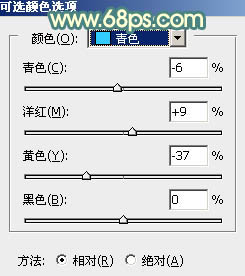
<圖13>
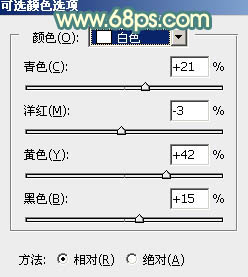
<圖14>

<圖15>
5、創(chuàng)建可選顏色調(diào)整圖層,對紅、黃、青,白進(jìn)行調(diào)整,參數(shù)設(shè)置如圖16- 19,效果如圖20。這一步給圖片增加橙紅色。
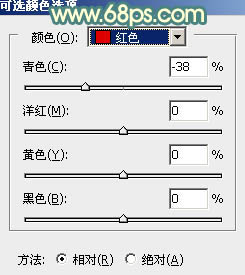
<圖16>
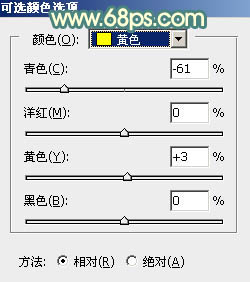
<圖17>
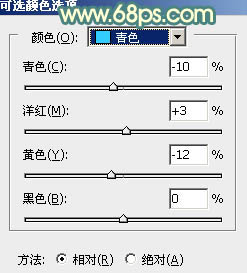
<圖18>
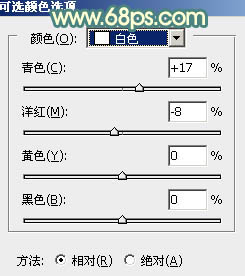
<圖19>

<圖20>
6、創(chuàng)建色彩平衡調(diào)整圖層,對陰影、中間調(diào),高光進(jìn)行調(diào)整,參數(shù)設(shè)置如圖21- 23,效果如圖24。這一步給圖片增加淡青色。
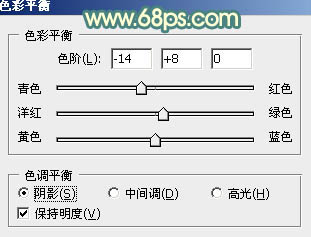
<圖21>
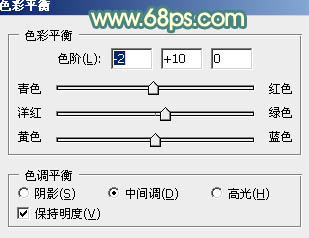
<圖22>
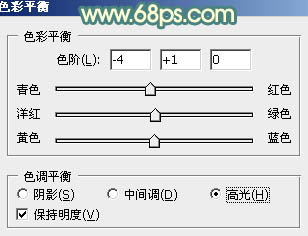
<圖23>

<圖24>
7、新建一個圖層,選擇漸變工具,顏色設(shè)置如圖25,然后由左上角至右下角拉出橙色至黃色線性漸變。確定后把混合模式改為“濾色”。
添加圖層蒙,選擇漸變工具,顏色設(shè)置為黑白,然后由左上角至右下角拉出白色至黑色線性漸變,效果如圖26。

<圖25>

<圖26>
8、按Ctrl+ J 把當(dāng)前圖層復(fù)制一層,混合模式改為“柔光”,效果如下圖。

<圖27>
9、新建一個圖層,用套索工具在右側(cè)位置拉出圖28所示的選區(qū),羽化30個像素后填充橙紅色:#EB6D45,混合模式改為“顏色”,如圖28。然后按Ctrl+ J 把當(dāng)前圖層復(fù)制一層,混合模式改為“疊加”,效果如圖29。

<圖28>

<圖29>
10、創(chuàng)建曲線調(diào)整圖層,對紅,藍(lán)通道進(jìn)行調(diào)整,參數(shù)設(shè)置如圖30,31,效果如圖32。這一步給圖片高光部分增加淡黃色。
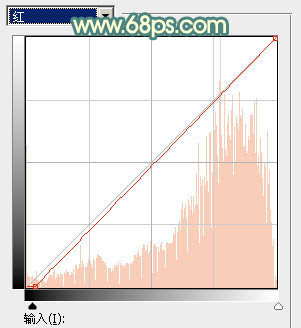
<圖30>
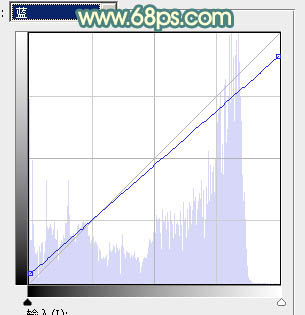
<圖31>

<圖32>
11、創(chuàng)建曲線調(diào)整圖層,對紅色通道進(jìn)行調(diào)整,參數(shù)及效果如下圖。
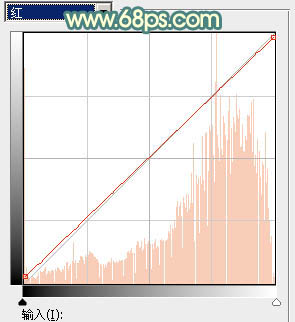
<圖33>

<圖34>
12、再創(chuàng)建曲線調(diào)整圖層,對RGB,紅通道進(jìn)行調(diào)整,參數(shù)及效果如下圖。這一步把圖片主色調(diào)淡一點(diǎn)。
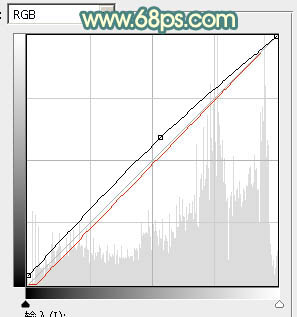
<圖35>

<圖36>
13、創(chuàng)建可選顏色調(diào)整圖層,對紅、黃,白進(jìn)行調(diào)整,參數(shù)設(shè)置如圖37,38,效果如圖39。這一步微調(diào)圖片中的暖色。
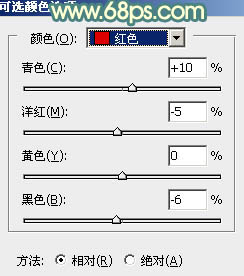
<圖37>
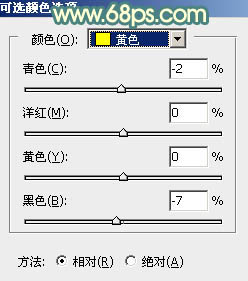
<圖38>

<圖39>
14、新建一個圖層,按Ctrl+ Alt + Shift + E 蓋印圖層,用模糊工具把背景有雜色的部分模糊處理。

<圖40>
最后給人物磨一下皮,微調(diào)一下顏色,完成最終效果。

相關(guān)推薦
相關(guān)下載
熱門閱覽
最新排行
- 1室內(nèi)人像,室內(nèi)情緒人像還能這樣調(diào)
- 2黑金風(fēng)格,打造炫酷城市黑金效果
- 3人物磨皮,用高低頻給人物進(jìn)行磨皮
- 4復(fù)古色調(diào),王家衛(wèi)式的港風(fēng)人物調(diào)色效果
- 5海報(bào)制作,制作炫酷的人物海報(bào)
- 6海報(bào)制作,制作時尚感十足的人物海報(bào)
- 7創(chuàng)意海報(bào),制作抽象的森林海報(bào)
- 8海報(bào)制作,制作超有氛圍感的黑幫人物海報(bào)
- 9碎片效果,制作文字消散創(chuàng)意海報(bào)
- 10人物海報(bào),制作漸變效果的人物封面海報(bào)
- 11文字人像,學(xué)習(xí)PS之人像文字海報(bào)制作
- 12噪點(diǎn)插畫,制作迷宮噪點(diǎn)插畫

網(wǎng)友評論